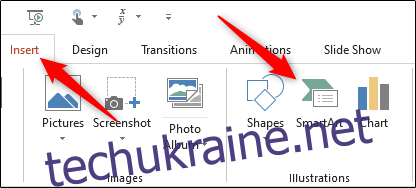Однією з принад Microsoft PowerPoint є можливість передавати повідомлення за допомогою ілюстрацій, зображень та графіки SmartArt. У своїй бібліотеці графіки SmartArt PowerPoint надає шаблон діаграми Венна, який ви можете повністю налаштувати відповідно до ваших потреб.
Вставте діаграму Венна
Відкрийте PowerPoint і перейдіть на вкладку «Вставка». Тут натисніть «SmartArt» у групі «Ілюстрації».
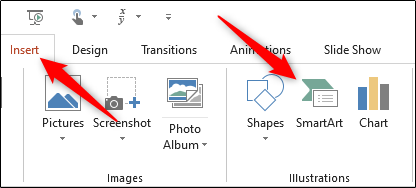
З’явиться вікно «Виберіть графіку SmartArt». На панелі ліворуч виберіть «Відносини».

Далі виберіть «Basic Venn» із групи параметрів, що з’являться. Після вибору на правій панелі з’являться попередній перегляд та опис графіки. Натисніть кнопку «ОК», щоб вставити малюнок.
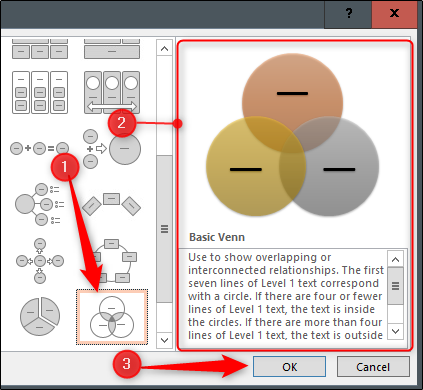
Після вставки ви можете налаштувати діаграму Венна.
Налаштуйте діаграму Венна
Існують різні способи налаштування діаграми Венна. Для початку ви, напевно, захочете відкоригувати розмір. Для цього клацніть і перетягніть кут поля SmartArt. Ви також можете змінити розмір окремих кіл на діаграмі, виділивши коло та перетягнувши кут його поля.
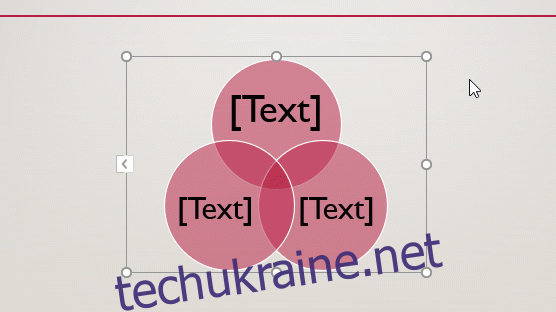
Після зміни розміру ви можете редагувати текст у кожному колі, клацнувши коло та ввівши в текстове поле. Крім того, ви можете клацнути стрілку, яка з’являється ліворуч від поля SmartArt, а потім ввести свій текст у кожну марку.
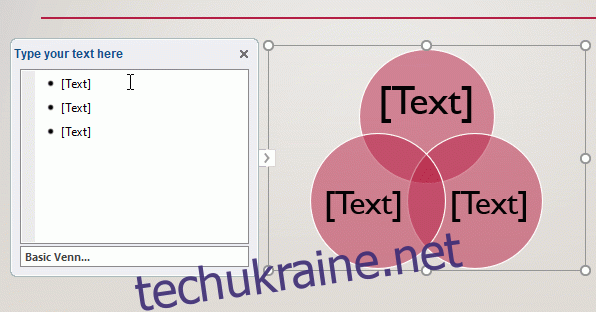
Щоб додати додаткові кола до діаграми, просто натисніть «Enter» у полі вмісту, щоб додати ще одну точку. Аналогічно, видалення маркера призведе до видалення цього кола з діаграми.
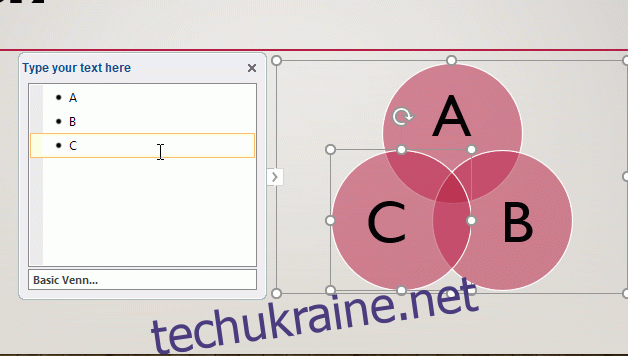
Щоб додати текст там, де кола накладаються, вам потрібно вручну додати текстове поле та ввести текст. Щоб додати текстове поле, виберіть «Текстове поле» у групі «Текст» на вкладці «Вставка».
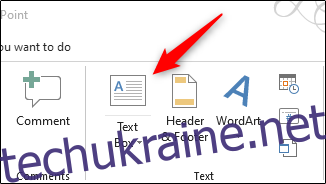
Тепер ви помітите, що ваш курсор зміниться на стрілку вниз. Натисніть і перетягніть, щоб намалювати текстове поле, а потім введіть текст.
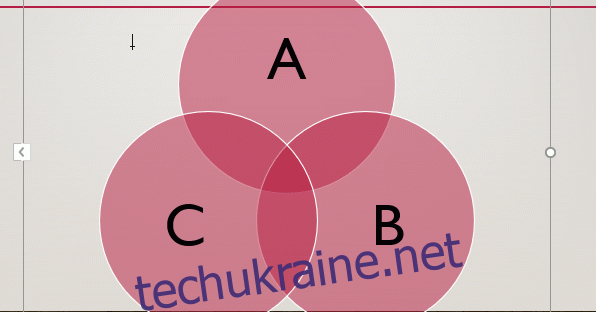
Повторюйте цей крок, поки не додасте весь текст, необхідний для вашої діаграми Венна.
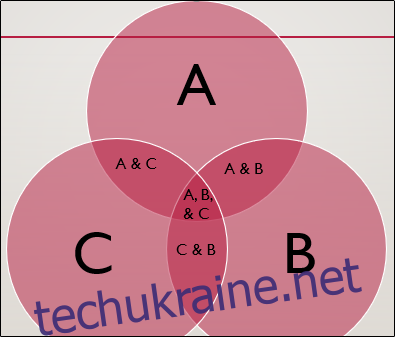
PowerPoint також пропонує кілька кольорових варіацій для графіки SmartArt. Виберіть SmartArt, а потім натисніть вкладку «Дизайн», що з’явиться. Тут виберіть «Змінити кольори» в групі «Стилі SmartArt».
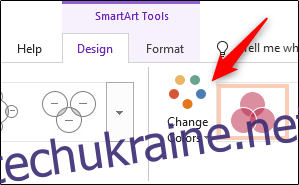
Виберіть потрібну колірну схему зі спадного меню, що з’явиться.
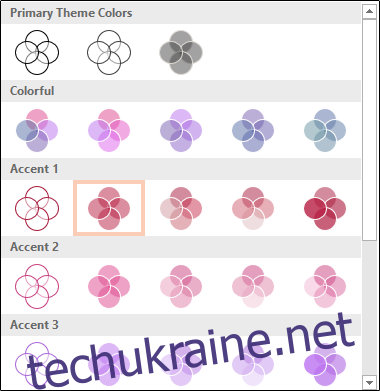
Ви також можете змінити колір окремих кіл, клацнувши правою кнопкою миші межу кола та вибравши «Формат форми» з контекстного меню.
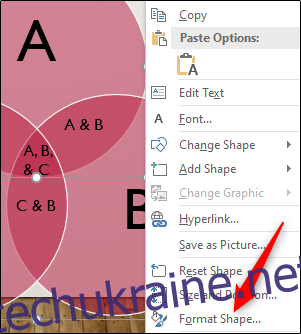
У правій частині вікна з’явиться панель «Формат форми». На вкладці «Параметри форми» натисніть «Заливка», щоб відобразити її параметри, установіть прапорець біля «Колір», а потім виберіть свій колір з палітри.
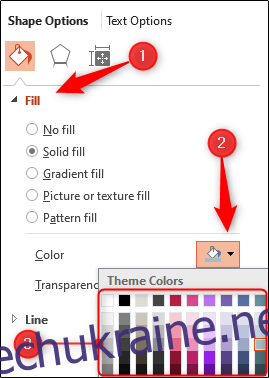
Повторюйте цей процес для кожного кола на схемі, поки не будете задоволені кольоровою схемою діаграми Венна.
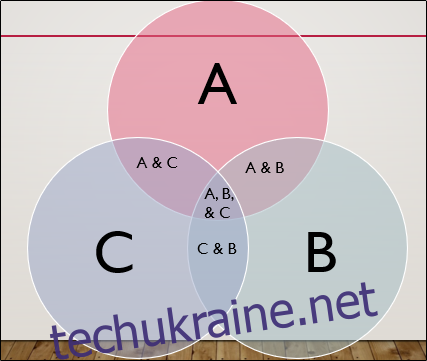
Призначення різних кольорів кожному колу на діаграмі може зробити стосунки між предметами більш чіткими.